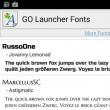Sayt bo'limlari
Muharrir tanlovi:
- Chrome, Firefox, Yandex, Opera, Internet Explorer brauzerining keshi qayerda?
- Odnoklassnikida sahifani qanday o'chirish mumkin Odnoklassnikida sahifalardan birini qanday o'chirish mumkin
- TNT kanali kimga tegishli va qanday qilib TNT kanalining nomi shifrlangan
- Fleshli diskni qayta tiklash dasturlari Fleshli diskni qayta tiklash mumkinligini qanday tekshirish mumkin
- Suratga boshqa yuzni qanday kiritish mumkin
- Forum dvigatelini avtomatik aniqlash Barcha plata smf tomonidan quvvatlanadi
- Klaviaturada bo'lmagan belgilarni yozishning eng tezkor usuli Klaviaturadagi belgilar kodlari
- Bo'sh sertifikat shablonlari Chop etish uchun bo'sh sertifikat shablonlarini yuklab oling
- DVB-T2 - bu nima? DVB-T2 pristavka. DVB-T2 tyuner. Raqamli tyuner DVB T2. Bu nima? Raqamli dvb c tyuner
- Shvetsiyaning janubidagi Lund shahrining diqqatga sazovor joylari Shvetsiyada Itlar kuni
Reklama
|
Apple qurilmalari ikkilamchi bozorda yaxshi talabga ega. Apple korporatsiyasi bir necha yillardan beri iPhone, iPad, MacBook va boshqa mahsulotlarni dasturiy ta'minot darajasida qo'llab-quvvatlab kelmoqda, bu esa avval ishlatilgan qurilmani xarid qilishni jozibador qiladi. Ehtiyotkorlik bilan, tashqi va ichki tomondan, Apple qurilmalari faol foydalanish yillari davomida o'zgarishlarga duch kelmasligi mumkin. IPhone yoki iPad-ni sotishdan oldin uni to'plangan ma'lumotlardan butunlay tozalashingiz va sozlamalarini tiklashingiz kerak. Ushbu maqola iPhone yoki iPad-dan barcha ma'lumotlarni o'chirishning uchta usulini ko'rib chiqadi. iTunes orqali iPhone formatlashIPhone yoki iPad-dan ma'lumotlarni o'chirishning eng yaxshi usuli iTunes ilovasidan foydalanishni o'z ichiga oladi. Buning sababi shundaki, foydalanuvchi kompyuterga ulanganda qurilmani o'chirishdan oldin uning to'liq zaxira nusxasini olish imkoniyatiga ega. Zaxira iPhone-dagi barcha ma'lumotlarni o'z ichiga oladi:
ITunes-da zaxira nusxasini yaratish uchun siz iPhone-ni kompyuteringizga ulashingiz, sinxronlashtirishingiz va dastur menyusida tegishli elementni tanlashingiz kerak. Keyinchalik, zaxira nusxasi uni oddiy foydalanish uchun darhol sozlash uchun boshqa iPhone-da ishlatilishi mumkin.
Zaxiralash amalga oshirilgandan so'ng, siz qurilmani undagi ma'lumotlardan tozalashni va sozlamalarni tiklashni boshlashingiz mumkin. IPhone-ni butunlay o'chirish uchun sizga kerak:  Muhim: IPhone-ni qayta tiklashda siz simni qurilmadan olib tashlamasligingiz kerak, aks holda xatolarga olib keladigan dasturiy ta'minotdagi nosozlik paydo bo'lishi mumkin. Bundan tashqari, agar siz barcha ma'lumotlarni o'chirib tashlasangiz, dasturiy ta'minotning oldingi versiyalariga qaytishingiz mumkin. Qanday qilib iPhone yoki iPad-dan barcha ma'lumotlarni masofadan o'chirish mumkinApple xizmatlari sizning Apple ID-ni bilsangiz, qurilmalar bilan masofadan turib muloqot qilish imkonini beradi. Agar siz iPhone yoki iPad-dagi barcha ma'lumotlarni o'chirib tashlamoqchi bo'lsangiz, buni iCloud orqali quyidagicha qilishingiz mumkin:  Shu tarzda, qurilma o'chirilgan bo'lsa ham, barcha ma'lumotlarni o'chirib tashlashingiz mumkin. Signal iCloud orqali yuboriladi va u iPhone yoki iPad yoqilgan va internetga ulangan paytda ishlaydi. Qanday qilib iPhone yoki iPad-dan hamma narsani o'chirish mumkinApple qurilmasini ma'lumotlardan to'liq tozalash kompyuterga yoki iCloud orqali masofadan boshqarishga ulanmasdan mumkin. To'liq formatlashni amalga oshirish uchun sizga kerak:  Eslatma: Qurilmadagi umumiy xotira hajmiga, smartfon modeliga, proshivka versiyasiga va boshqa parametrlarga qarab, formatlash jarayoni bir necha daqiqadan yarim soatgacha yoki undan ko'proq vaqt olishi mumkin. Smartfon hozirda zaryadsizlanmasligi juda muhim, aks holda uni qayta tiklash kerak bo'ladi Agar siz iPhone-ni sotsangiz yoki bersangiz, undan barcha shaxsiy ma'lumotlarni o'chirib tashlaganingiz ma'qul. Birinchidan, siz xaridorga "xuddi do'kondagi kabi" toza iPhone bilan ta'minlashingiz kerak. Shunday qilib, yangi egasi qaysi ilovalarni yuklab olishni, qaysi saytlarga xatcho'p qo'yishni, qaysi ijtimoiy tarmoqlarda ro'yxatdan o'tishni va hokazolarni tanlashi mumkin. Ikkinchidan, telefonlarda ko'plab shaxsiy ma'lumotlar saqlanadi: brauzer tarixi, parollar, bank kartasi raqami. Siz barcha ma'lumotlarni qo'lda o'chirib tashlashingiz mumkin, ammo bu juda ko'p vaqtni oladi. Agar muhim narsani o'chirishni unutib qo'ysangiz nima bo'ladi? Qanday qilib iPhone-ni sotishga tayyorlash va uni tezda tozalashni aniqlash osonroq. Agar sizda iPhone-da saqlangan muhim yozishmalar, o'yin ballari, parollar yoki eslatmalar bo'lsa, ularning zaxira nusxasini yaratishingiz kerak. Keyin uni yangi gadjetga yuklab olish uchun. Kompyuterda iTunes
KompyutersizGadjetni kompyuterga ulamasdan sotishdan oldin maʼlumotlaringizni nusxalashingiz mumkin. Sizga Wi-Fi ulanishi va barqaror internet kerak.
Sotish uchun tayyorgarlikQurilmangizni sotishdan oldin siz barcha ulangan gadjetlarni o'chirib qo'yishingiz, barcha ilovalardan chiqishingiz va barcha tarmoqlarni o'chirib qo'yishingiz kerak. Ilovalar va qurilmalar
Agar sizda Apple Watch bo'lsa, uni ham uzishingiz kerak.
Xuddi shu narsani soat menyusida qilish mumkin:
Qurilmangizni uzatishga tayyorlash uchun ba'zi Apple ilovalaridan chiqishingiz kerak. Variantlar orqali "Xabarlar" ("iMessage") va "FaceTime" menyusiga o'ting. Har bir bo'limda o'tish tugmachasini o'chiring. Hisob qaydnomangiz bo'lgan barcha ilovalardan chiqish ham foydali bo'ladi. Albatta, agar siz sotishdan oldin butun iOS tizimini o'chirib tashlasangiz, iPhone-da saqlangan parollar haqida hech qanday ma'lumot qolmaydi. Ammo siz uni xavfsiz o'ynashingiz mumkin. iCloud va AppStoreIPhone-ni tayyorlash uchun siz undan barcha Apple hisoblarini uzishingiz kerak. Sozlamalarga o'ting va iCloud-ni oching. Menyuni pastga aylantiring. "Chiqish" tugmasini bosing (yoki "Hisobni o'chirish").
Shunday qilib, siz iCloud xotirasi bilan bog'liq bo'lgan ma'lumotlarni o'chirib tashlashingiz mumkin (fotosuratlar, hujjatlar, eslatmalar). U "bulutda" qoladi. Boshqa qurilmalarda profilingizga kirgan bo'lsangiz, unga kirishingiz mumkin bo'ladi.
Yangi egasi sizning hisobingizdan foydalangan holda ilovalarni yuklab olmaydi yoki sotib olmaydi. Sozlamalarni tiklashBu erda iPhone sotishdan oldin uni qanday tozalash va qayta o'rnatish kerak. iTunes orqali:
IPhone-ning o'zi orqali xotirani quyidagicha tozalash mumkin:
Agar sizda endi iPhone bo'lmasaAgar siz iPhone-ni berib, uni o'chirishni unutgan bo'lsangiz, tashvishlanishingizga hojat yo'q. Hech bo'lmaganda Apple ID-ni olib tashlashingiz mumkin.
Foydalanuvchi identifikatori uziladi. IPhone-ni o'tkazishda uni zavod sozlamalariga qaytarish yaxshiroqdir. Yangi egasi shaxsiy ma'lumotlaringizdan shaxsiy manfaatlar uchun foydalanmasligi uchun. Endi siz iPhone-ni sotishdan oldin uni qanday o'chirishni bilasiz. Agar siz iPad 3-ni sotishga qaror qilgan bo'lsangiz, uni sotishdan oldin uning tarkibini qanday tozalash haqida o'ylab ko'rgan bo'lsangiz kerak, unda saqlangan rasmlaringiz, hujjatlaringiz, xatcho'plaringiz, jurnallar tarixi, pochtangiz, turli ilovalardagi parollaringiz shunday qolmasligi uchun. yangi egasiga sovg'a. Shuning uchun, ushbu maqolani o'qib bo'lgach, iPad tarkibini o'zingiz tozalashingiz mumkin. Bundan tashqari, tozalashdan oldin siz deyarli barcha ma'lumotlarni boshqa qurilmaga yoki yangi iPad-ga o'tkazishni xohlaysiz, chunki sotishdan oldin to'plangan kerakli ma'lumotlarni, kontaktlarni, musiqalarni, videolarni, fotosuratlarni saqlashingiz kerak. Buni amalga oshirish uchun siz iPad 3-dan ma'lumotlarning zaxira nusxasini yaratishingiz kerak, shunda hamma narsa keyinchalik osongina tiklanishi mumkin. Agar siz iPad 3 ni qanchaga sotishingiz mumkinligini va xaridorni topish qanchalik qiyinligini bilmasangiz, unda har xil qurilmalar kuniga 24 soat onlayn sotiladigan maxsus saytlar mavjudligini yodda tuting. Ularda ro'yxatdan o'tish orqali siz nafaqat iPad 3 narxini bilib olishingiz, balki xaridor topishingiz mumkin. Shunday qilib, siz iPad 2, iPad Mini yoki iPad 3 ni sotishga qaror qildingiz. iPad mini-ni yuvishni qanday boshlash kerak va qurilmani sotuvga qanday tayyorlash kerak? Birinchidan, siz barcha shaxsiy ma'lumotlarni o'chirib tashlashingiz kerak, shunda uchinchi iPad sotib olishdan oldin bo'lgani kabi zavod sozlamalariga yangilanadi. Buning uchun quyidagi harakatlar algoritmiga amal qiling. Barcha ma'lumotlarni nusxalash. Ma'lumotni zaxiralash uchun kompyuteringizda iTunes-ni ishga tushiring va dastur oynasining yuqori chap qismidagi planshet belgisini faollashtirish orqali planshetingizni unga ulang. Keyin, pastga tushib, "Hozir nusxa yaratish" tugmasini faollashtiring. Agar ushbu dastur shaxsiy kompyuteringizda o'rnatilmagan bo'lsa, uni rasmiy veb-saytdan bepul yuklab oling yoki so'nggi versiyasiga yangilang. Agar planshetingizda ko'plab fotosuratlar, rasmlar, musiqa yoki video fayllar to'plangan bo'lsa, zaxira nusxasini yaratish uzoq vaqt talab etadi. Keyinchalik undan barcha ma'lumotlarni yangi iPad yoki boshqa qurilmaga tiklashingiz uchun zaxira nusxasi kerak bo'ladi. Buni amalga oshirish uchun xuddi shu dasturda "Nusxadan tiklash" tugmasidan foydalaning. IMessage va FaceTime-ni o'chiringYangi egasi iPad-da sizga yuborilgan messenjerlarni qabul qilishiga yo'l qo'ymaslik uchun barcha Apple xizmat ilovalarini o'chirib qo'yishingiz kerak. IMessage ilovasini o'chirib qo'ying. Buni amalga oshirish uchun "Sozlamalar" menyusini oching va "Xabarlar" bo'limiga o'ting, bu erda funksiyani o'chirish uchun faollashtirish tugmasini chapga suring.
FaceTime xizmatini o'chirib qo'ying. Buning uchun "Sozlamalar" menyusiga o'ting va "FaceTime" ilovasini bosing. Oynada xizmatni o'chirish uchun faollashtirish belgisini chapga suring. iCloud xotirasini o'chirib qo'yingAlbatta, iPad-dan foydalanganda siz iCloud dasturida hisob qaydnomasini ro'yxatdan o'tkazdingiz va bu jarayonda nusxalarini yaratdingiz. Shuning uchun, saqlashda juda ko'p shaxsiy ma'lumotlar mavjud, ammo ularni o'chirishning hojati yo'q, chunki u bulutda saqlanadi. Yangi egasi tasodifan unga kirish huquqiga ega bo'lmasligi uchun bulutga kirishni o'chirib qo'yish muhimdir. Buni amalga oshirish uchun siz "Sozlamalar" menyusiga o'tishingiz va "Chiqish" bandini faollashtirgan iCloud bo'limini ochishingiz kerak. Endi siz iCloud-ga iPad yoki boshqa qurilmadan faqat saqlash parolini bilsangizgina kirishingiz mumkin.
Aniq ma'lumotIPad-ning barcha tarkibini tozalash uchun Sozlamalar menyusini oching va Umumiy bo'limga o'ting, u erda "Qayta tiklash" tugmasini bosing. Keyin aniq nimani o'chirishni tanlang, bu holda "Tarkib va sozlamalarni o'chirish" bo'limini tanlang. Shu bilan birga, iOS yana so'raydi: siz haqiqatan ham barcha ma'lumotlarni, sozlamalarni va boshqa tarkibni qaytarib bo'lmaydigan tarzda o'chirishga qaror qildingizmi? Siz tasdiqlaysiz va bu bilan ushbu iPaddagi barcha shaxsiy maʼlumotlaringiz va sozlamalaringiz oʻchiriladi. Endi kimdir sizning eslatmalaringizni o'qishi, sizning nomingizdan ilovalarga kirishi yoki bank hisoblaringizga kirishi haqida tashvishlanishingiz shart emas. Barcha kirish yopiladi va xizmatlar o'chiriladi.
Agar yangi egasi turli xizmatlar va ilovalarga kirsa, xuddi yangi qurilmadagi kabi ularda yana ro'yxatdan o'tishi kerak bo'ladi. Planshetingizda Apple Pay ilovasidan foydalanganda, uni sotishdan oldin iPad-ning "Sozlamalar" bo'limiga o'tib, "Qurilmalar" bo'limiga o'tib, parollar va barcha kredit karta ma'lumotlarini o'chirib tashlang, buning uchun qarshisidagi "O'chirish" tugmasini bosing. iPad-da hech qanday nozik ma'lumotlarni qoldirmaslik uchun xizmat. iPad mavjud bo'lmagandaTo'satdan siz ma'lumotni o'chirmagan planshetni sotishga majbur bo'ldingiz: yo unutdingiz yoki buni qanday qilib to'g'ri qilishni bilmayapsiz. Har qanday holatda, sotilgan iPad endi siz bilan emas, lekin sizning elektron pochta ma'lumotlaringiz va turli ilovalarga kirish boshqa shaxs uchun mavjud bo'lib qoladi. Endi nima qilish kerak? Hammasi joyida; shu bo'ladi. Hamma narsa tuzatilishi mumkin, aynan iPad-da siz kontent va sozlamalarni masofadan, ya'ni uzoq masofada hech qanday ulanishlarsiz yoki yangi egasiga qo'ng'iroqlarsiz o'chirib tashlashingiz mumkin.
Buni amalga oshirish uchun istalgan qurilmada Internetga o'ting va iCloud saqlash hisob qaydnomangizga kirish uchun iCloude.com dasturining rasmiy veb-saytiga o'ting. Buning uchun hisob qaydnomangiz parolini kiritishingiz kerak. Masofadan kontent va sozlamalarni oʻchirish uchun “Mening iPad-imni top” xizmatidan foydalaning. Dastur iPad-ning joylashuvini aniqlagandan so'ng, "O'chirish" bandini bosing, so'ngra "Hisob qaydnomasidan o'chirish" bo'limini faollashtiring, shunda dastur endi ushbu iPad-ni sizniki deb topmaydi va yangi egasi, aksincha, ro'yxatdan o'tishi mumkin. ushbu planshetni iCloud-da sizniki sifatida va kelajakda uning joylashuvini kuzatib boring. Esda tutingki, siz iCloud hisob qaydnomangizni bekor qilmaguningizcha, sotilgan planshet sizniki kabi Internetda kuzatiladi.
IPaddagi tarkib o'chirilganda, siz yangi qurilmada iMessage ilovasini bir kundan keyin faollashtirishingiz kerak. Planshetingizda iCloud-dan chiqqaningizdan so'ng, har qanday holatda eski parolingizni o'zgartirgan ma'qul.
Barcha foydalanuvchi ma'lumotlari iPhone-da saqlanadi. Qurilmani boshqa shaxsga o'tkazishdan oldin ular o'chirilishi yoki avval zaxira nusxasi yordamida ko'chirilishi kerak. Shundan keyingina smartfon yangi egasiga berilishi mumkin. Keyinchalik, iPhone-ni sotishdan oldin qanday tozalash kerakligini sizga batafsil aytib beramiz. Nimani olib tashlash kerakAgar siz barcha hisoblarni iPhone-dan ajratmasangiz va tegishli xizmatlarni o'chirmasangiz, qurilma qayta sotilgandan keyin ham uni kuzatish va qaytarish mumkin. Xaridor sizni firibgarlikda ayblamasligi uchun siz:
Bundan tashqari, siz qurilmani boshqa foydalanuvchi ma'lumotlaridan (eslatmalar, kalendar ma'lumotlari, kontaktlar) butunlay tozalashingiz kerak. Lekin faqat zaxira nusxasini yaratgandan va iCloud hisobini o'chirib qo'ygandan so'ng. Media fayllarni o'chirishRasmlar, videolar va boshqa shaxsiy ma'lumotlarni tozalashdan oldin ularni bulutga yoki boshqa qurilmaga o'tkazishingiz kerak. Buni bir necha usulda qilishingiz mumkin:
Faqatgina muhim ma'lumotlar ko'chirilganligiga ishonch hosil qilganingizdan so'ng, uni iPhone'dan o'chirib tashlashingiz mumkin. Agar siz ularni iCloud-ga ko'chirsangiz, avval hisobingizdan chiqing. Aks holda, ma'lumotlar bulutdan yo'qoladi.
Mening iPhoneimni top xizmatini o'chirib qo'yingFind My iPhone xizmati qurilmani masofadan turib aniqlash uchun ishlatiladi. iPhone-ni sotuvga tayyorlash uchun uni o'chirib qo'yishingiz kerak. Buning uchun:
Shundan so'ng, siz Apple ID hisob qaydnomangiz orqali eski iPhone-ni kuzatib bo'lmaydi. Bu erda siz boshqa xizmatlarni sinxronlashni o'chirib qo'yishingiz mumkin. Apple ID o'chirishBarcha ma'lumotlar nusxalangandan so'ng, siz Apple ID hisob qaydnomangizni iPhone-dan uzishingiz mumkin. Bosqichma-bosqich ko'rsatma:
Shundan so'ng, hisob ma'lumotlaringiz qayta tiklanadi va rasmiy xizmatlardan foydalanish uchun siz boshqa Apple ID hisobiga kirishingiz kerak bo'ladi. Qanday qilib iPhone-ni zavod sozlamalariga qaytarish kerakBarcha hisoblarni o'chirib qo'yish va fayllarni qo'lda o'chirish shart emas. Qurilmani to'liq tiklash va foydalanuvchi ma'lumotlarini o'chirishning bir necha yo'li mavjud. Shundan so'ng siz ma'lumotni qayta tiklay olmaysiz, shuning uchun muhim ma'lumotlarni sinxronlashtirishni unutmang. 1-usul: iPhone orqaliEng oson yo'li barcha ma'lumotlarni to'g'ridan-to'g'ri smartfon orqali o'chirishdir. Qanday qilib iPhone-dan barcha ma'lumotlarni o'chirish mumkin:
Shundan so'ng, ekran qorong'i bo'ladi va smartfon foydalanuvchi ma'lumotlarini tozalashni boshlaydi. Ishlash vaqti xotirada saqlangan fayllar soniga bog'liq bo'lib, jarayon quyida holat satrida ko'rsatiladi.
2-usul: iTunes orqaliDastur Apple rasmiy veb-saytidan yuklab olish mumkin va ma'lumotlarni zaxiralash va qurilmani zavod sozlamalariga qaytarish imkonini beradi. Ko'rsatmalar:
Dastur barcha foydalanuvchi ma'lumotlarini qurilmadan o'chirib tashlaydi va rasmiy veb-saytdan iOS-ning yangi versiyasini o'rnatadi. Shundan so'ng iPhone qayta sotuvga tayyorlanadi. 3-usul: iCloud orqaliUshbu usuldan foydalanib, siz hatto iPhone-ni masofadan turib o'chirib tashlashingiz mumkin. Misol uchun, agar u yo'qolgan yoki o'g'irlangan bo'lsa. Buning uchun quyidagi amallarni bajaring:
Shundan so'ng, barcha foydalanuvchi ma'lumotlari o'chiriladi va Find iPhone xizmati (shuningdek, boshqa tegishli xizmatlar va hisoblar) o'chiriladi. Shu sababli, xaritada qurilmani qidirish va u bilan qo'shimcha harakatlarni amalga oshirish endi mumkin bo'lmaydi. Qurilma o'chirilib, barcha foydalanuvchi ma'lumotlari o'chirilgandan so'ng uni qayta sotish mumkin. Shundan so'ng, yangi xaridor yangi Apple ID hisobini ro'yxatdan o'tkazishi va smartfondagi boshqa rasmiy xizmatlarni ulashi kerak. Yangi egasi uchun gadjet. O‘z-o‘zidan ma’lumki, sizda iPhone, iPad va iPod touch-ni sotishdan oldin shaxsiy ma’lumotlarni, jumladan qurilmada saqlangan kontentni yo‘qotmasdan yoki sizib chiqmasdan nima qilish kerakligi haqida muhim savol bor. Hammani qiziqtiradigan bu savolga qisqacha javob berish uchun siz qilishingiz kerak bo'lgan yagona narsa zaxira nusxasini yaratish, so'ngra qurilmadagi barcha shaxsiy ma'lumotlarni, jumladan tarkibni o'chirib tashlash va uni iCloud hisobingizdan uzishdir. Faqatgina ushbu qadamlardan so'ng gadjet butunlay toza bo'ladi, zavod sozlamalari o'rnatilgan, ya'ni uni yangi kabi deyish mumkin, lekin faqat dasturiy ta'minot qismida va yangi egasiga o'tkazishga tayyor. Albatta, kontaktlarni, eslatmalarni, kalendarlarni, hujjatlarni, fotosuratlarni qo'lda o'chirishning hojati yo'q, Apple bu bilan shug'ullangan. Endi bu barcha harakatlar haqida bir oz batafsilroq, katta hajmli matndan qo'rqmang, aslida hamma narsa shunchalik soddaki, siz juda hayron bo'lishingiz mumkin. Men e'tibor qaratmoqchi bo'lgan yagona narsa shundaki, iPad va iPod touch egalari sotuvdan oldingi tayyorgarlikni 2-bosqichdan darhol boshlashlari kerak; birinchisini o'tkazib yuborish kerak, chunki u iPhone egalari uchun mo'ljallangan. |
| O'qing: |
|---|
Mashhur:
Yangi
- Odnoklassnikida sahifani qanday o'chirish mumkin Odnoklassnikida sahifalardan birini qanday o'chirish mumkin
- TNT kanali kimga tegishli va qanday qilib TNT kanalining nomi shifrlangan
- Fleshli diskni qayta tiklash dasturlari Fleshli diskni qayta tiklash mumkinligini qanday tekshirish mumkin
- Suratga boshqa yuzni qanday kiritish mumkin
- Forum dvigatelini avtomatik aniqlash Barcha plata smf tomonidan quvvatlanadi
- Klaviaturada bo'lmagan belgilarni yozishning eng tezkor usuli Klaviaturadagi belgilar kodlari
- Bo'sh sertifikat shablonlari Chop etish uchun bo'sh sertifikat shablonlarini yuklab oling
- DVB-T2 - bu nima? DVB-T2 pristavka. DVB-T2 tyuner. Raqamli tyuner DVB T2. Bu nima? Raqamli dvb c tyuner
- Shvetsiyaning janubidagi Lund shahrining diqqatga sazovor joylari Shvetsiyada Itlar kuni
- "Kondensator" mavzusidagi taqdimot